电脑主机配置怎么看?有哪些查看方法?
- 数码知识
- 2025-04-05
- 6
电脑主机作为计算机的核心组成部分,承载着运行程序、处理数据的关键任务。了解电脑主机配置对于维护、升级以及选购电脑都至关重要。究竟应该如何查看电脑主机的配置信息呢?本文将介绍几种实用的方法,并提供一些选择电脑主机配置时的注意事项。
一、通过系统自带工具查看配置
1.1利用“我的电脑”查看基础配置信息
在Windows操作系统中,您可以按照以下步骤查看基础配置:
右击桌面上的“此电脑”或“我的电脑”,选择“属性”。
在弹出的窗口中,您可以看到“系统”、“处理器”和“安装内存(RAM)”等基础信息。
1.2使用“任务管理器”深入了解
按下`Ctrl+Shift+Esc`键打开任务管理器。
点击“性能”标签,可以查看CPU、内存、硬盘和网络使用情况,以及显卡信息。
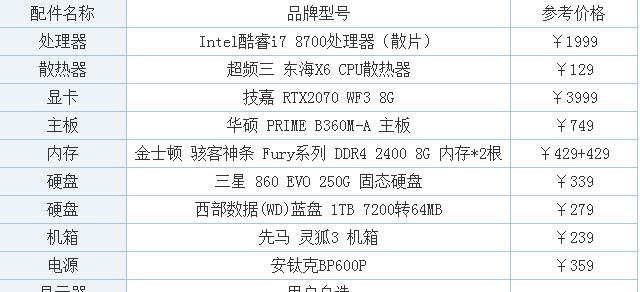
二、使用第三方软件进行详细检测
2.1CPU-Z:详细获取CPU信息
CPU-Z是一款免费的系统工具,可以详细显示CPU、内存、主板、缓存、显卡等信息。
下载并运行CPUZ。
查看“CPU”、“内存”、“主板”和“SPD”等标签页,获取具体硬件信息。
2.2GPU-Z:显卡的详细信息查看
GPU-Z是针对显卡的免费工具,能够提供关于显卡的详细规格、性能参数等。
下载并运行GPUZ。
查看“GraphicsCard”和“Memory”等标签页,获取显卡详细信息。
2.3CrystalDiskInfo:硬盘信息检测
硬盘作为存储设备,其健康状况同样重要。CrystalDiskInfo是一款硬盘信息检测工具,可以显示硬盘的状态、温度等。
下载并运行CrystalDiskInfo。
查看硬盘的健康状态、已使用时间等信息。

三、查看BIOS或UEFI信息
开机时,通常可以通过按下特定的键(如`Del`、`F2`、`F10`或`F12`等)进入BIOS或UEFI设置界面。在这里,您可以查看包括处理器、内存以及硬盘等所有硬件的详细信息。

四、通过命令行查看配置信息
在Windows中,可以使用命令行工具来查看硬件信息。比如:
输入`dxdiag`命令,可以打开DirectX诊断工具,查看系统信息、显示和声音设备等。
输入`systeminfo`命令,可以获取较为全面的系统概览和硬件信息。
五、注意事项与选择电脑主机配置的小贴士
在查看电脑主机配置时,还需注意以下几点:
兼容性:检查各部件之间是否兼容,避免升级后出现硬件冲突。
性能需求:根据实际用途选择合适的配置,游戏用户需重视显卡性能,而办公用户则更需关注CPU和内存。
预算考虑:合理规划预算,在保证性能的同时,也要考虑到性价比。
升级空间:如果计划未来升级,需考虑主板、电源等部件的升级潜力。
结语
了解电脑主机配置对于用户来说是一项基础技能,不仅可以帮助用户更好地维护和升级自己的电脑,还能在选购新机时做出更为明智的决策。通过上述提到的系统自带工具、第三方软件以及BIOS信息,您可以全面且详细地掌握电脑主机的配置信息。记得在选择配置时,考虑到兼容性、性能需求、预算以及未来的升级空间,这样您就可以选购或定制一台符合个人需求的高性能电脑主机。
版权声明:本文内容由互联网用户自发贡献,该文观点仅代表作者本人。本站仅提供信息存储空间服务,不拥有所有权,不承担相关法律责任。如发现本站有涉嫌抄袭侵权/违法违规的内容, 请发送邮件至 3561739510@qq.com 举报,一经查实,本站将立刻删除。